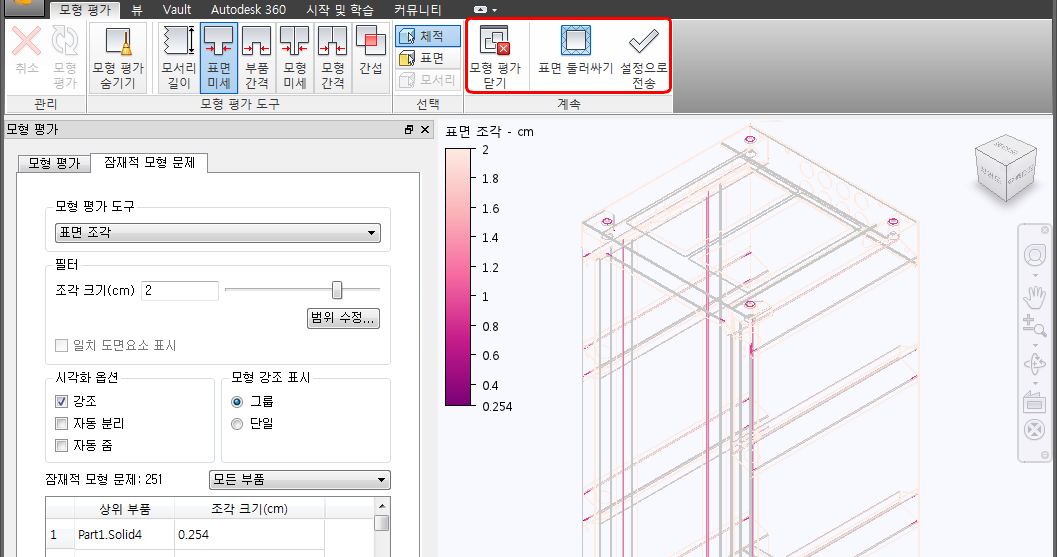MAT 환경은 CFD 응용프로그램의 애드인으로 작동합니다. MAT가 활성 상태일 때는 리본에서 모형 평가 탭을 사용할 수 있습니다. 모형 평가 탭이 표시되지 않으면 여기를 클릭하여 MAT 활성화에 대해 자세히 알아보십시오.

해석 관리
MAT 환경을 시작하면 CAD 모형이 열리면서 MAT가 단계별로 다양한 해석을 진행하고 모형 평가 탭이 활성화됩니다. 검색기는 모형 평가 탭에 각 해석의 진행 상태를 표시하고 해당 해석이 완료되면 초록색 확인 표시가 나타납니다. 모든 해석이 완료되기 전에는 취소를 클릭하여 진행 중인 작업 및 대기 중인 작업을 취소할 수 있습니다.
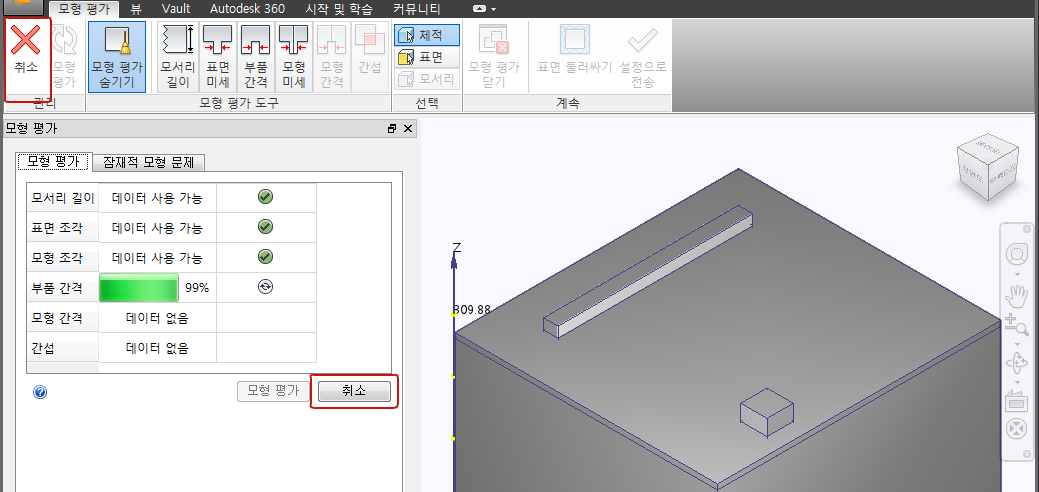
모형의 해석을 다시 시작하려면 모형 평가를 클릭합니다. 불완전한 해석만이 아닌 모든 해석이 수행됩니다.
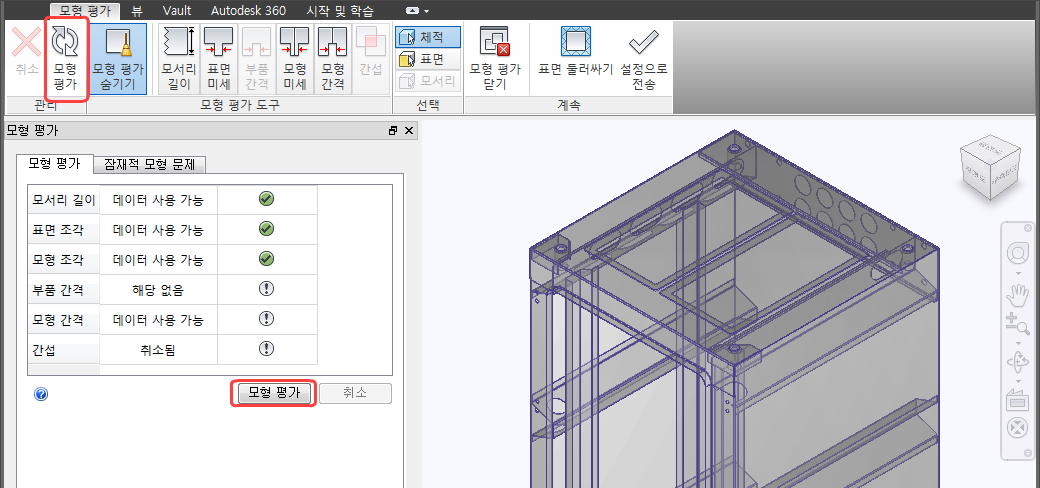
도구 사용
해석이 완료되면 연관된 평가 도구를 사용할 수 있습니다. 리본의 모형 평가 도구 패널 명령을 사용하여 도구에 액세스할 수 있습니다. 잠재적 모형 문제 검색기 탭의 모형 평가 도구 드롭다운에서도 동일한 도구에 액세스할 수 있습니다. 해석을 실행하고 있는 경우에도 사용 가능한 도구를 클릭하여 모형을 평가할 수 있습니다.
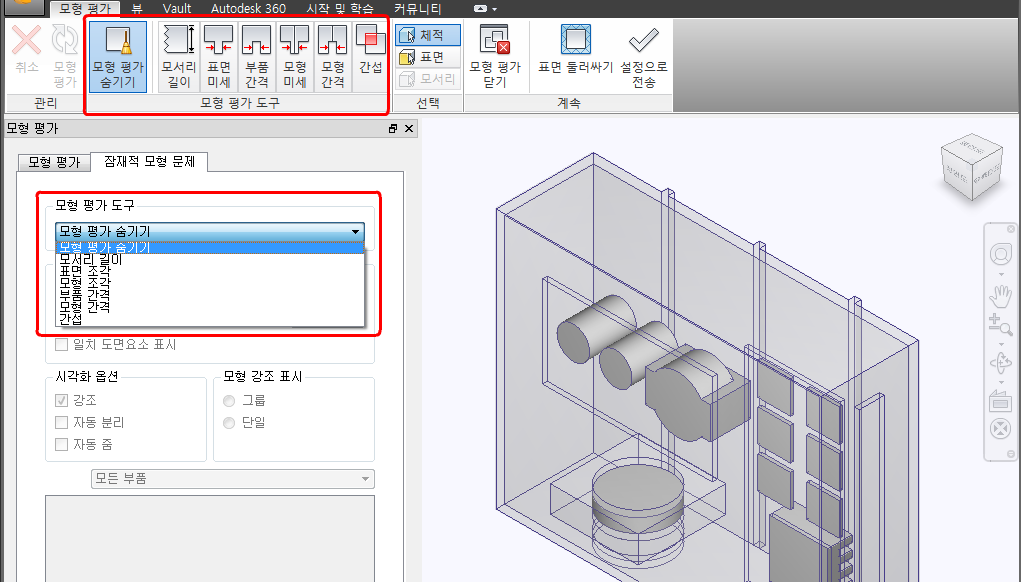
세 가지 평가 도구인 모서리 길이, 표면 미세및 부품 간격을 사용하여 모형에 부품 문제가 있는지 평가합니다. 다른 세 개의 명령인 모형 조각, 모형 간격 및 간섭을 사용하여 조립품 문제를 평가할 수 있습니다.
다음 도구 설정 및 컨트롤을 사용하여 모형의 잠재적 문제를 찾을 수 있습니다. 다음 이미지는 표면 조각 도구가 활성화되어 있을 때의 사용자 인터페이스를 보여 주지만 각 도구의 설정 및 컨트롤은 비슷합니다.
-
필터
필터 설정을 사용하여 잠재적 문제가 있는 객체를 분리합니다. 슬라이더 막대를 사용하여 최대 객체 크기를 변경할 수 있습니다. 슬라이더 막대 값보다 작은 객체는 모두 잠재적 문제로 포함됩니다. 또한 슬라이더 크기 상자에 정보를 직접 입력하거나 범위 수정을 사용하여 관심 있는 객체 크기의 범위를 지정할 수 있습니다. 필터를 변경하면서 잠재적 모형 문제 개수가 달라지는 모습을 확인합니다.
- 시각화 재지정
- 모형 강조 표시
- 잠재적 모형 문제
이러한 설정을 사용하여 문제 테이블에서 상위 부품을 클릭할 때 모형이 표시되는 방식을 사용자화할 수 있습니다. 여러 개의 테이블 항목을 선택할 수 있습니다(해당되는 경우).
문제 테이블에서 선택한 부품만 강조 표시하도록 선택하거나 연관된 부품 그룹을 강조 표시하도록 선택합니다.
필터 설정을 사용하여 발견된 문제의 수를 표시합니다. 드롭다운을 사용하여 특정 부품과 연관된 문제를 표시합니다. 단일 또는 다중 테이블 항목을 선택하여 그래픽 창에서 연구할 수 있습니다.
부품 평가 및 조립품 평가 항목을 참조하여 모델링 상황에서 도구를 사용하는 최상의 방법을 알아보십시오.
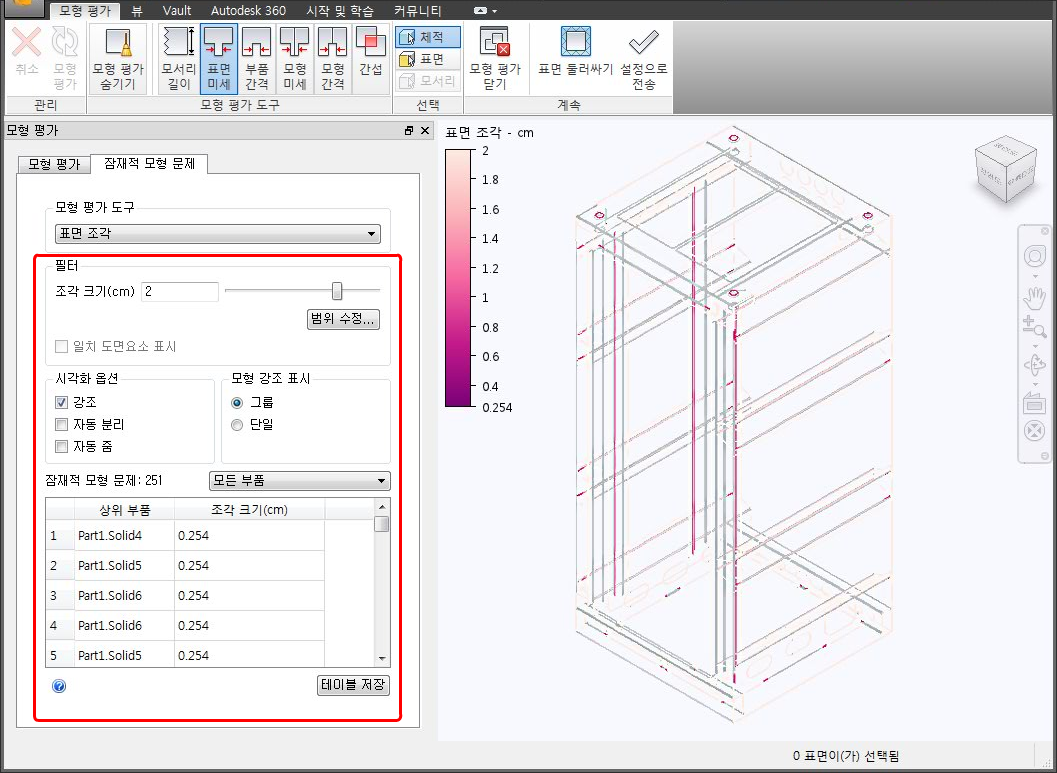
MAT 종료
CFD에서 CAD 모형을 시뮬레이션할 준비가 되면 설정으로 전송 또는 표면 둘러싸기를 클릭합니다. 모형에 더 많은 작업이 필요하면 모형 평가 닫기를 클릭하여 CFD 및 MAT를 종료합니다. MAT 작업은 CAD 모형을 변경하지 않습니다. CAD 패키지에서 필요한 작업을 수행하면 해당 모형 형상을 얻을 수 있습니다. CAD에서 작업이 끝나면 모형을 MAT로 다시 보낸 후 CFD에서 사용할 수 있는지 확인하십시오.